修复:加密内容以保护 Windows 11 灰显的数据
来源:云东方
时间:2023-04-20 09:19:48 344浏览 收藏
一分耕耘,一分收获!既然都打开这篇《修复:加密内容以保护 Windows 11 灰显的数据》,就坚持看下去,学下去吧!本文主要会给大家讲到等等知识点,如果大家对本文有好的建议或者看到有不足之处,非常欢迎大家积极提出!在后续文章我会继续更新文章相关的内容,希望对大家都有所帮助!
加密您的文件可以保护您免遭想要访问或窃取您数据的个人的窥探和未经授权的访问。但最近,许多 Windows 用户报告说,加密内容以保护数据的能力在 Windows 11 中是灰色的。
再也不用担心了!我们已为您服务,并将通过提供允许您再次加密文件和文件夹的修复程序来帮助您解决此问题。
为什么加密内容以保护数据在 Windows 11 上呈灰色显示?
那么为什么这个选项是灰色的呢?这是由于注册表值中的错误。
但是不自己修改注册表值是什么原因造成的呢?它怎么会自动修改自己?
对此的答案是,任何未正确卸载的应用程序、病毒、木马或间谍软件都会弄乱您的注册表项。
另一个原因也可能是大量不必要的文件消耗系统资源而没有提供任何附加价值。
修复加密内容以保护在 Windows 11 中灰显的数据
1. 使用 Windows 注册表启用 EFS
- 按Win+R打开“运行”对话框。
- 通过键入Regedit打开注册表编辑器。
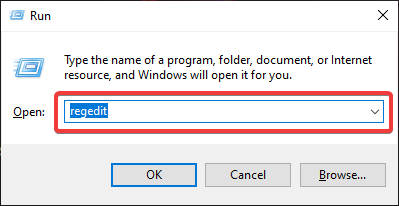
- 在“用户帐户控制”弹出窗口中单击“是” 。
- 在注册表编辑器窗口中,转到
HKEY_LOCAL_MACHINE\SYSTEM\CurrentControlSet\Control\FileSystem - 在右侧窗口窗格中找到NtfsDisableEncryption密钥。
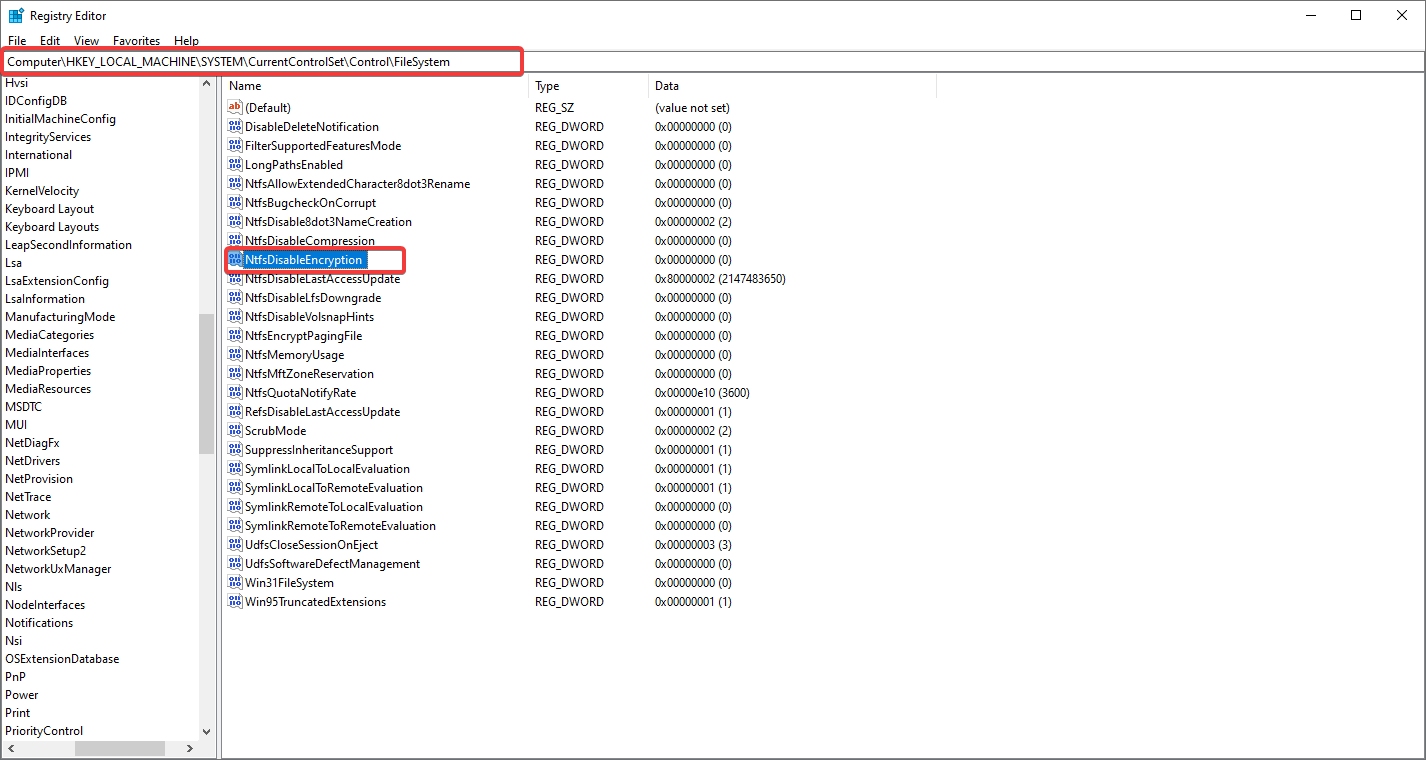
- 双击打开它,然后将值设置为1并按enter。
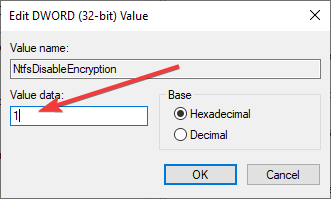
- 重启你的电脑。
检查问题是否已解决。
2.使用命令提示符启用EFS
您也可以使用命令提示符启用 EFS;为此,请按照以下步骤操作:
- 按+键打开运行对话框。WinR
- 写cmd然后按回车。

- 输入命令
fsutil behavior set disableencryption 0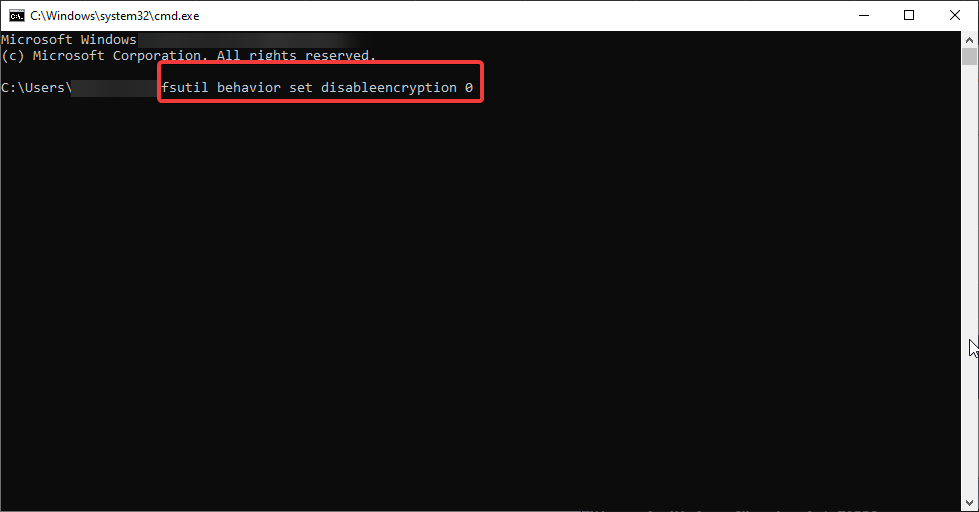
- 按Enter,执行命令后,重新启动计算机。
检查选项加密内容以保护数据现在是否正常工作。
3. 检查加密文件系统(EFS)服务是否正在运行
- 按Win+R打开“运行”对话框。
- 在“运行”框中,键入services.msc并按Enter。
- 在服务窗口中找到名为Encryption File System的服务。
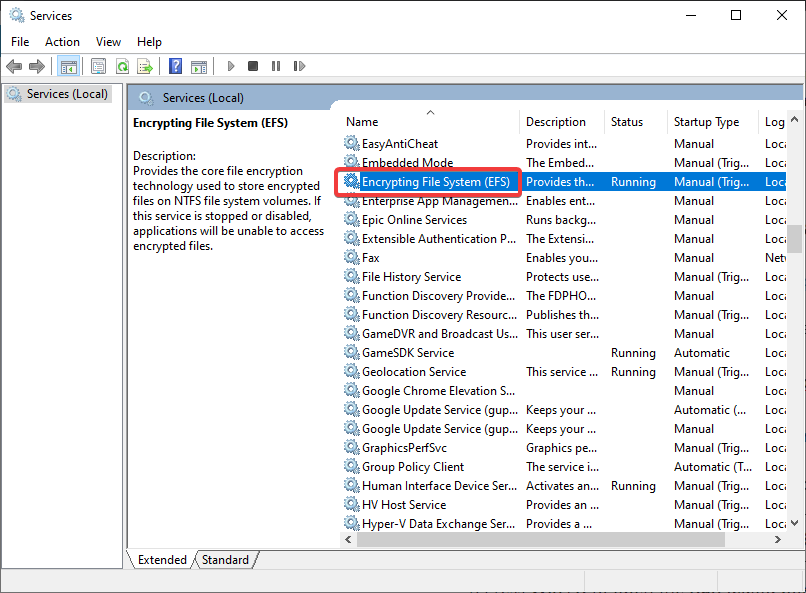
- 找到它后,双击加密文件系统服务。
- 单击启动类型并选择自动。
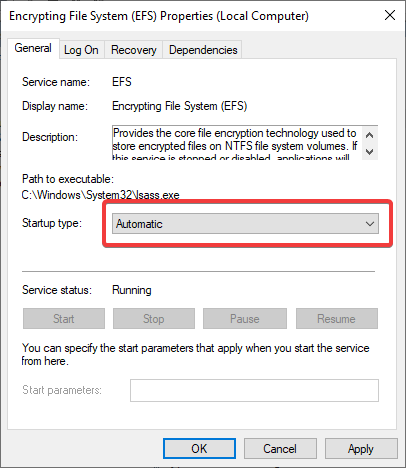
- 之后,单击OK,然后单击Apply。
如果这不起作用,请尝试下面列出的下一个解决方案。
4. 确认您是否使用的是 NTFS 驱动器
如果您使用 FAT32 作为文件系统,请将其更改为 NTFS。因为加密只能在 NTFS 文件系统上进行。
要将驱动器更改为 NTFS,请按照以下步骤操作:
- 从开始菜单以管理员身份打开命令提示符。
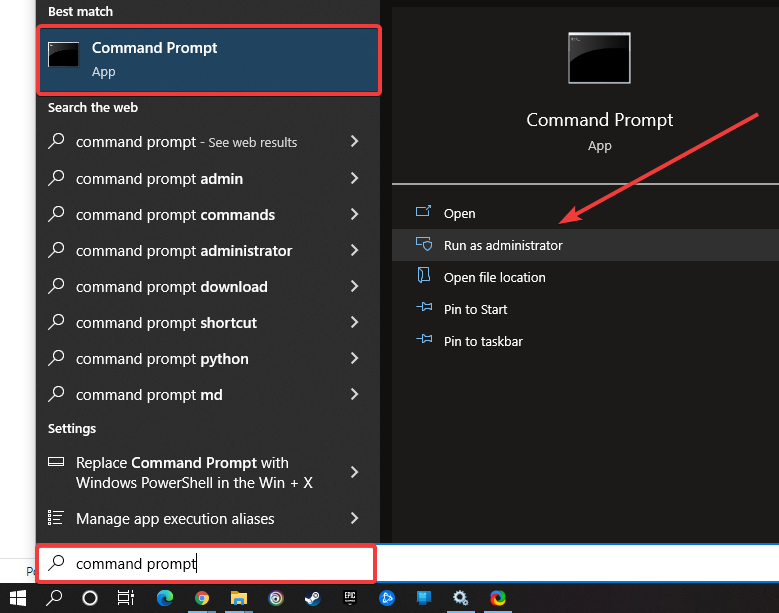
- 在用户访问控制提示中单击是。
- 输入命令
convert :/ fs:ntfs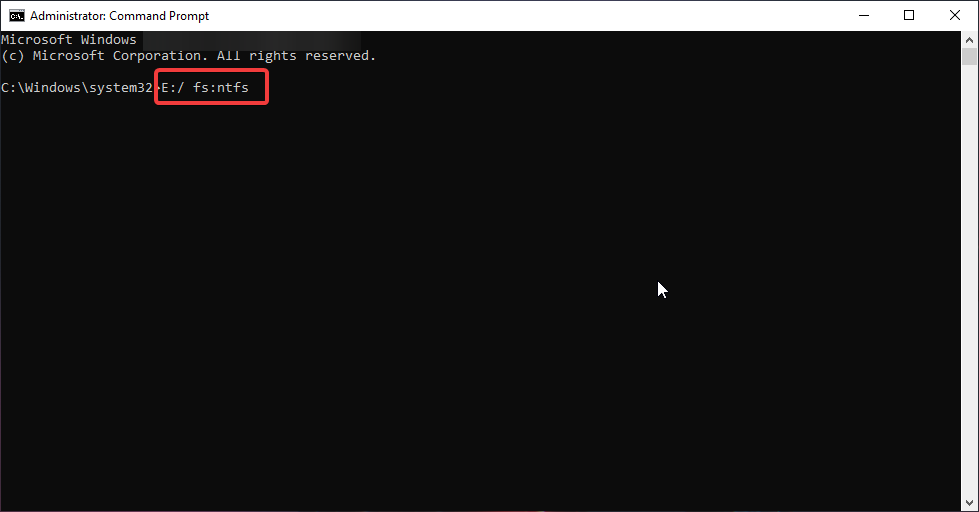
- 按回车键执行命令
希望这会有所帮助。如果没有,我们还有一个可以帮助您的修复程序!
5. 运行 DISM 和 SFC 扫描
- 以管理员身份打开命令提示符。
- 在用户访问控制提示中,单击是。
- 输入命令
sfc /scannow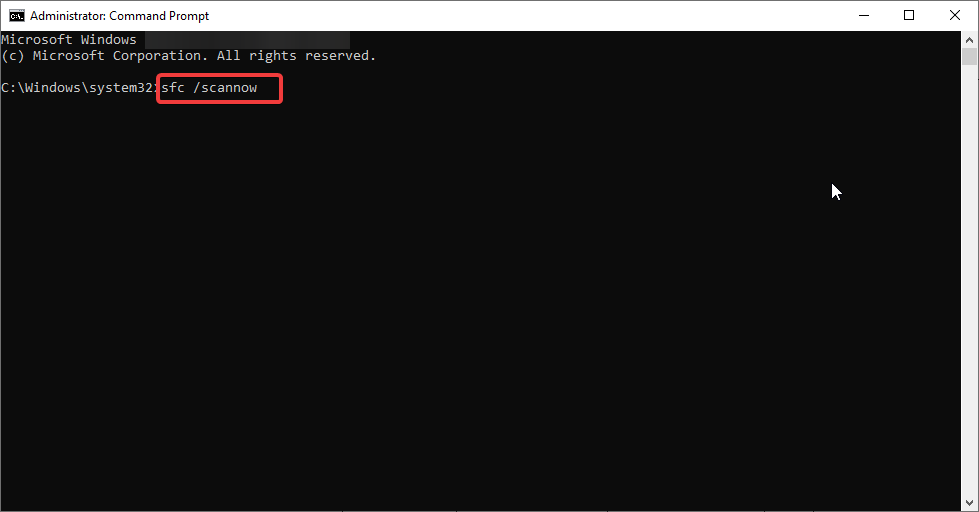
- 按Enter。
现在重新启动系统并检查问题是否已解决。如果没有,请尝试DISM扫描。
- 以管理员身份运行命令提示符。
- 输入命令
DISM.exe /Online /Cleanup-image /scanhealth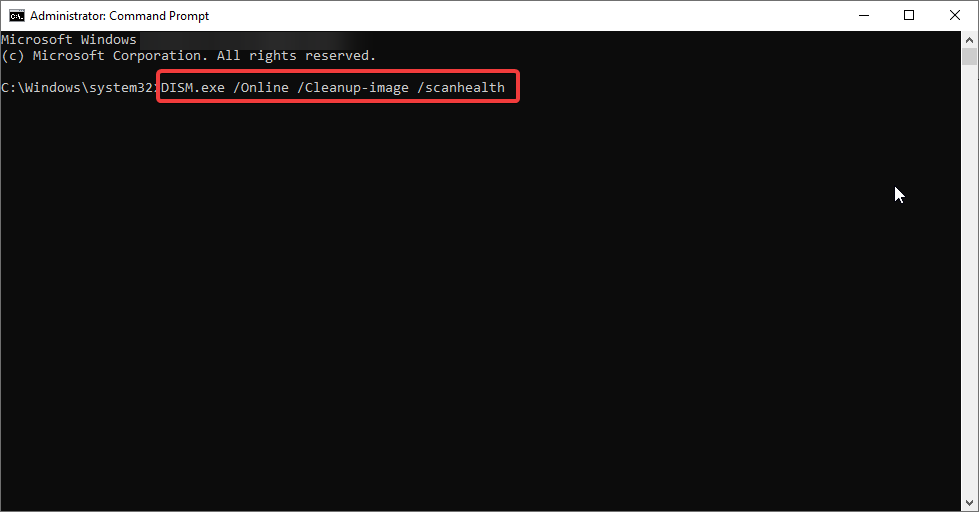
- 重新启动系统。
通过这样做,所有损坏的文件都将得到修复,您将能够再次加密所有文件和文件夹。
微软在推出 Windows 10 时引入了加密文件系统 (EFS),允许您加密文件和文件夹以防他人访问。文件夹锁也是一个很棒的第三方工具,您可以选择使用它来加密您的文件和文件夹。
理论要掌握,实操不能落!以上关于《修复:加密内容以保护 Windows 11 灰显的数据》的详细介绍,大家都掌握了吧!如果想要继续提升自己的能力,那么就来关注golang学习网公众号吧!
-
501 收藏
-
501 收藏
-
501 收藏
-
501 收藏
-
501 收藏
-
501 收藏
-
414 收藏
-
141 收藏
-
235 收藏
-
182 收藏
-
406 收藏
-
345 收藏
-
122 收藏
-
491 收藏
-
367 收藏
-
410 收藏
-
185 收藏
-

- 前端进阶之JavaScript设计模式
- 设计模式是开发人员在软件开发过程中面临一般问题时的解决方案,代表了最佳的实践。本课程的主打内容包括JS常见设计模式以及具体应用场景,打造一站式知识长龙服务,适合有JS基础的同学学习。
- 立即学习 543次学习
-

- GO语言核心编程课程
- 本课程采用真实案例,全面具体可落地,从理论到实践,一步一步将GO核心编程技术、编程思想、底层实现融会贯通,使学习者贴近时代脉搏,做IT互联网时代的弄潮儿。
- 立即学习 516次学习
-

- 简单聊聊mysql8与网络通信
- 如有问题加微信:Le-studyg;在课程中,我们将首先介绍MySQL8的新特性,包括性能优化、安全增强、新数据类型等,帮助学生快速熟悉MySQL8的最新功能。接着,我们将深入解析MySQL的网络通信机制,包括协议、连接管理、数据传输等,让
- 立即学习 500次学习
-

- JavaScript正则表达式基础与实战
- 在任何一门编程语言中,正则表达式,都是一项重要的知识,它提供了高效的字符串匹配与捕获机制,可以极大的简化程序设计。
- 立即学习 487次学习
-

- 从零制作响应式网站—Grid布局
- 本系列教程将展示从零制作一个假想的网络科技公司官网,分为导航,轮播,关于我们,成功案例,服务流程,团队介绍,数据部分,公司动态,底部信息等内容区块。网站整体采用CSSGrid布局,支持响应式,有流畅过渡和展现动画。
- 立即学习 485次学习
